Como criar um site WordPress multilíngue
Publicados: 2020-05-08Uma excelente maneira de aumentar o tamanho do seu público e alcance é fornecer seu conteúdo em vários idiomas. Felizmente, tornar seu site multilíngue não é tão difícil e não precisa ser caro. Neste artigo, veremos como criar um site WordPress multilíngue com um plugin gratuito chamado Polylang.
O que é um site multilíngue?
Simplificando, um site WordPress multilíngue fornece conteúdo em vários idiomas. Eles incluem botões em algum lugar do site (geralmente no menu de navegação) com o nome de um idioma ou uma bandeira. Este botão permite que você escolha facilmente o idioma em que deseja ler o conteúdo. Depois de selecionar um idioma, você verá o conteúdo, os menus e a meta do site mudarem para o idioma selecionado.
Por que não deixar o visitante usar o Google Tradutor?
O texto padrão de um site pode ser traduzido pelo usuário clicando com o botão direito do mouse em algum lugar da página e selecionando para traduzir. Os navegadores também podem detectar quando um site está em outro idioma e perguntar se você deseja traduzir o site quando a página for carregada.
O problema com esse método é que você não tem controle sobre a tradução e o Google Tradutor, embora possa ser uma boa ferramenta de tradução, nem sempre é preciso. Isso pode fazer com que sua mensagem se perca na tradução.
Um método melhor é traduzir seu conteúdo manualmente e permitir que o leitor escolha sua tradução preferida.
Polylang
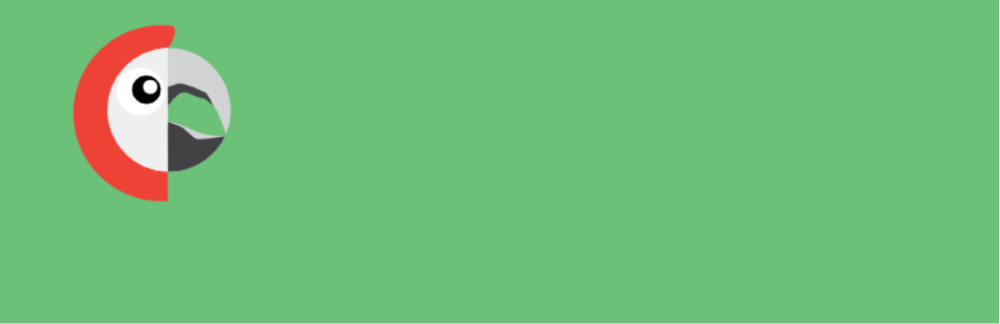
Existem vários plugins populares para criar um site multilíngue. Polylang é o plugin multilíngue gratuito mais popular no repositório do WordPress. Traduza páginas, postagens, tipos de postagem personalizados, categorias, tags, menus, mídia, taxonomias personalizadas, postagens fixas, feeds RSS e widgets. Ele suporta RTL e você pode usar quantos idiomas quiser.
Crie seu conteúdo normalmente e adicione o idioma. Ele cria automaticamente uma cópia do meta e une o conteúdo. Inclui um seletor de idioma personalizável que pode ser usado no menu de navegação e como widget na barra lateral. Os usuários podem escolher o idioma que desejam ver.
A versão Pro adiciona ainda mais recursos e há muitos complementos disponíveis. A tradução pode ser feita por um serviço de tradução profissional ou automática com um addon chamado Lingotek Translation. Lingotek é um sistema completo de gerenciamento de tradução que oferece serviços de tradução humana e automática.
Vamos dar uma olhada na versão gratuita.
línguas
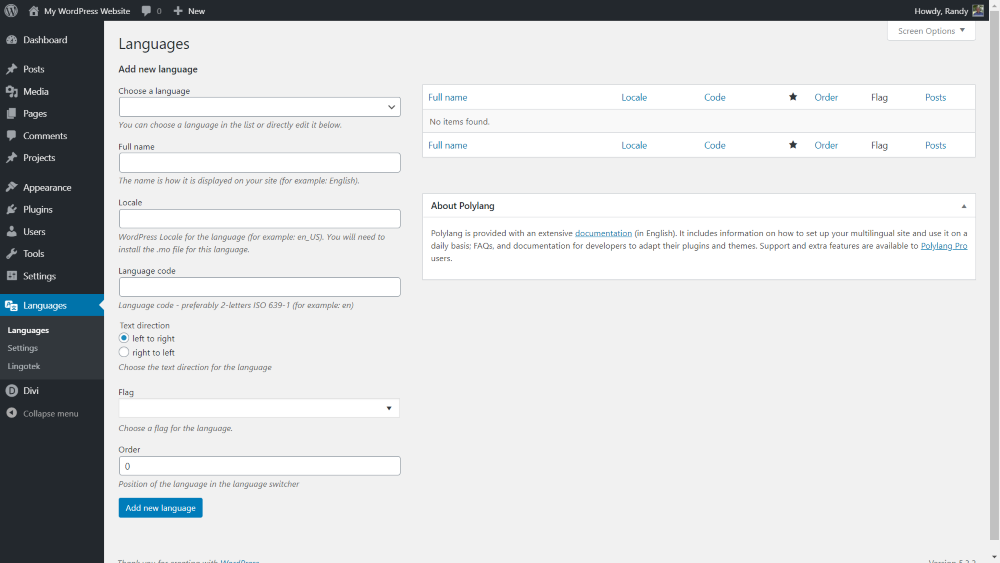
Depois de instalar e ativar o plug-in, um novo menu do painel aparecerá chamado Idiomas . Vá para Idiomas > Idiomas para adicionar um novo idioma para o qual traduzir seu conteúdo. É aqui que você especificará o idioma padrão e todos os idiomas que seus visitantes podem selecionar no alternador de tradução.
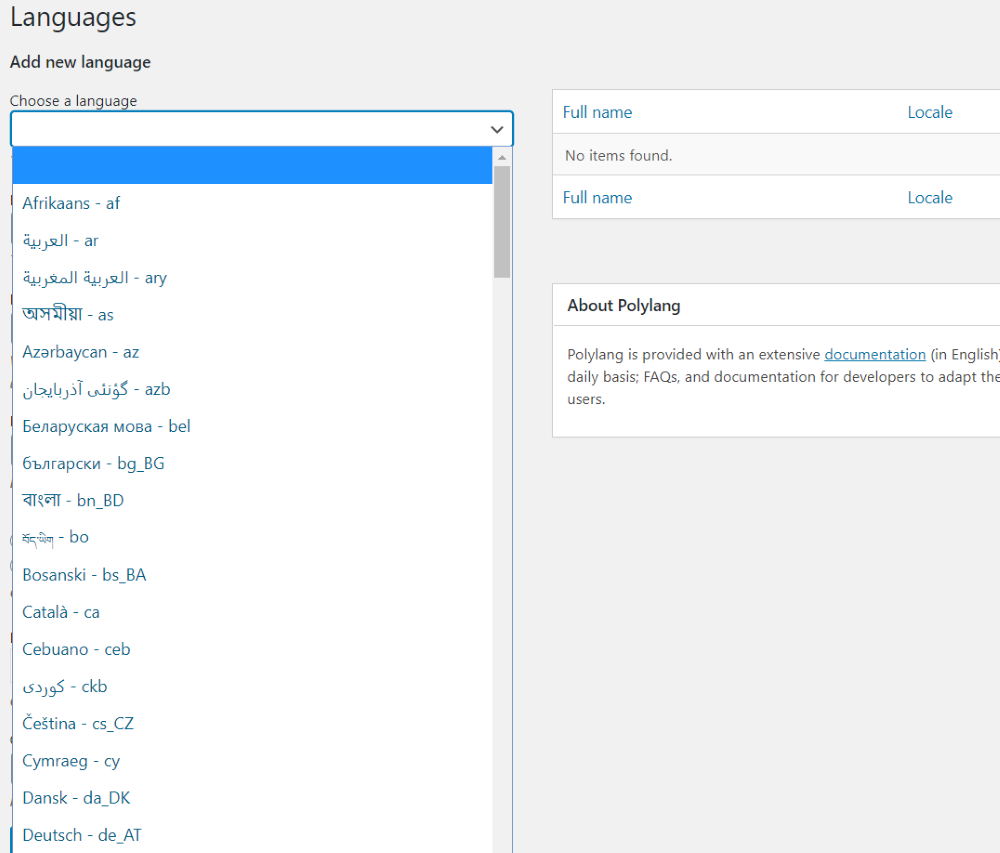
Para adicionar um novo idioma, escolha o idioma na caixa suspensa . O primeiro será seu idioma padrão.
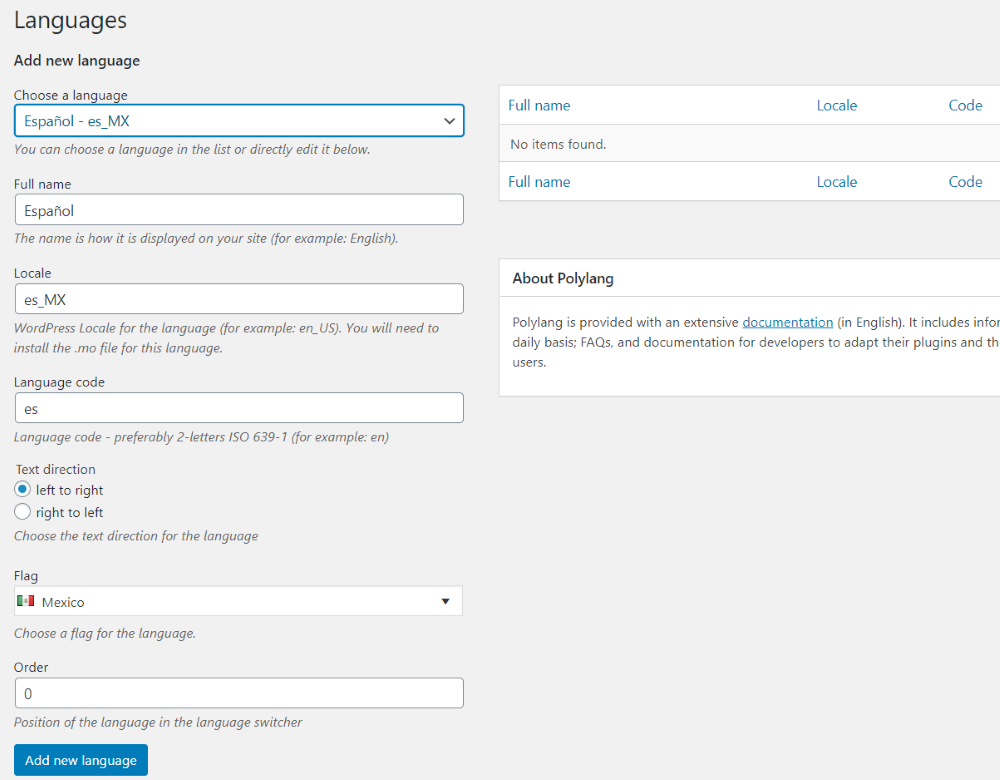
Ele preencherá automaticamente o restante dos campos para você. Clique em Adicionar novo idioma .
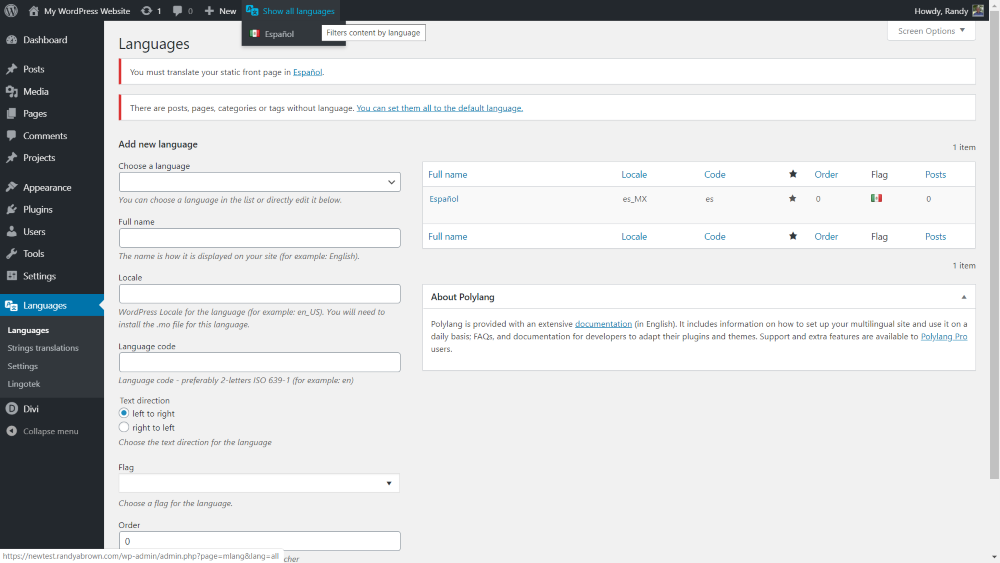
Isso adicionará o idioma à lista e fornecerá algumas notificações com links para criar a tradução para seu novo idioma. Ele também adicionará o idioma à barra de menus e uma nova opção ao menu do painel chamada String translations .
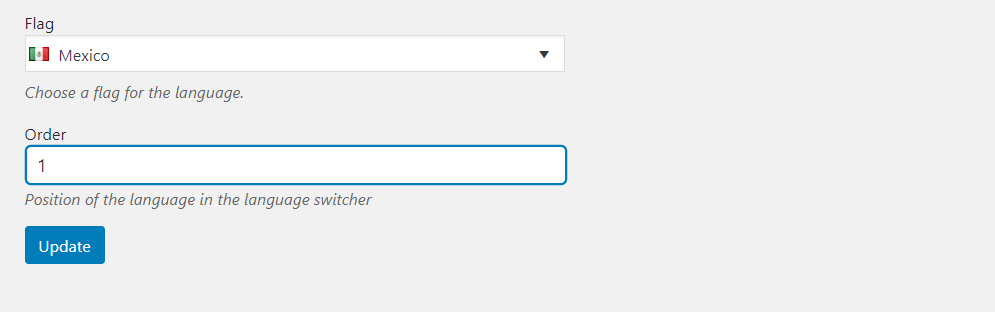
Altere a ordem de como suas traduções aparecem no alternador no campo Ordem na parte inferior da página.
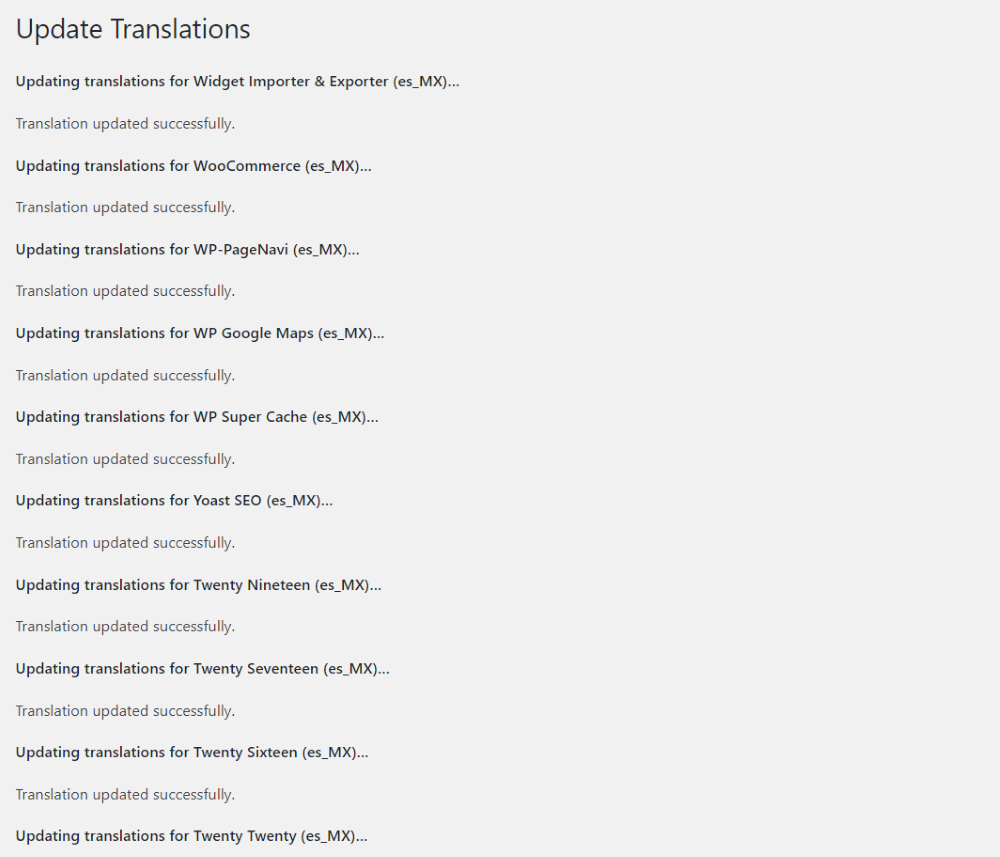
Ele mostrará que você tem uma atualização de tradução . Clicar para atualizar traduz todos os elementos padrão do WordPress.
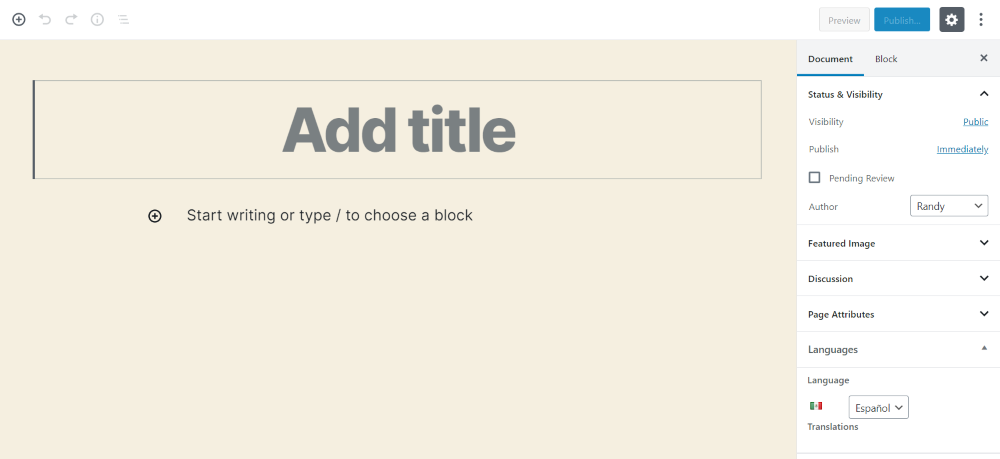
Clicar na notificação de que você deve traduzir a página inicial estática em sua nova tradução abre o editor de página com sua tradução selecionada em Idiomas no menu do documento.
Traduções de String
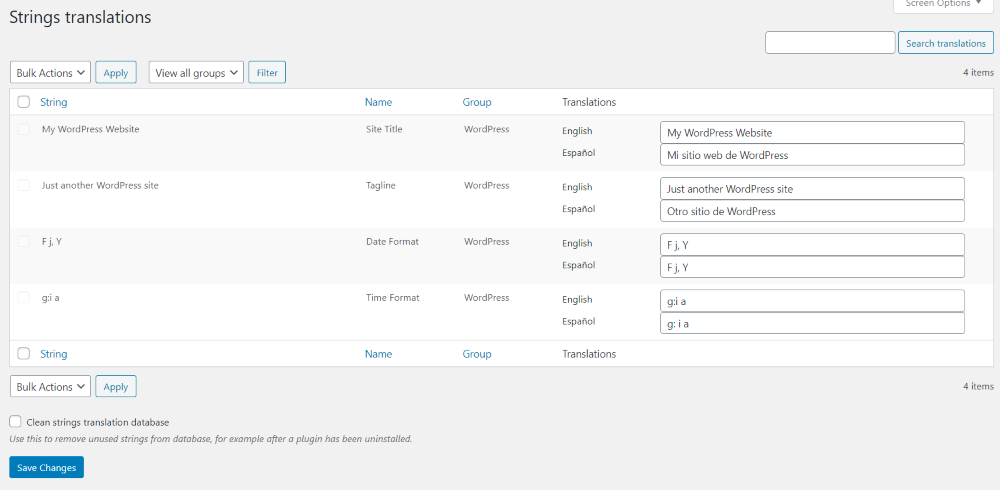
Depois de adicionar suas traduções, vá para Idiomas > Traduções de String no menu do painel para traduzir o título do site, o slogan, o formato de data e o formato do tema . Eu adicionei inglês e espanhol. O texto em todos os campos estará em seu idioma padrão. Selecione os campos e adicione manualmente sua tradução. Para o meu exemplo, usei a tradução do Google Translate (pode não ser perfeita). Salve suas alterações.
Definições
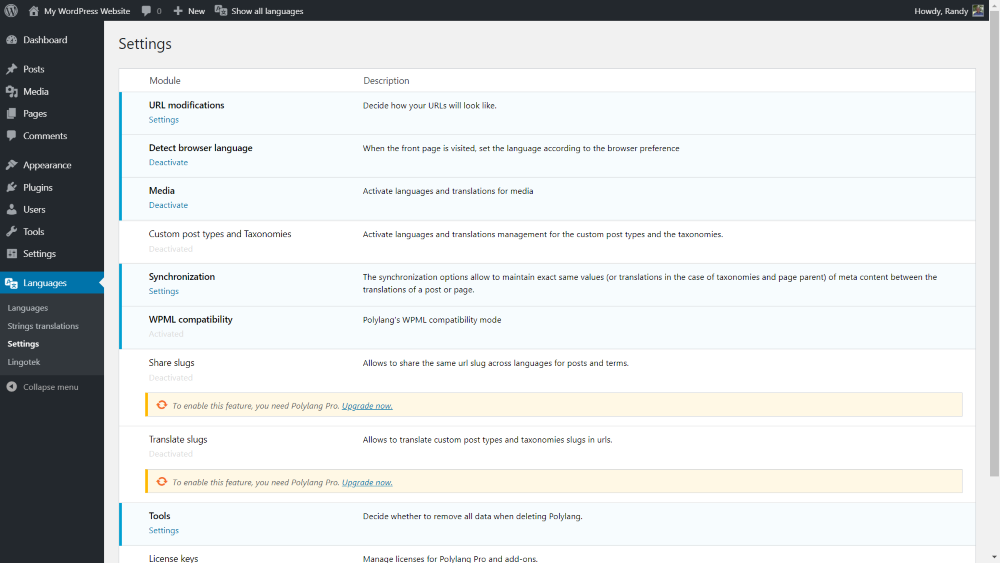
O menu Configurações permite fazer ajustes e ativar ou desativar determinados recursos.
Modificações de URL
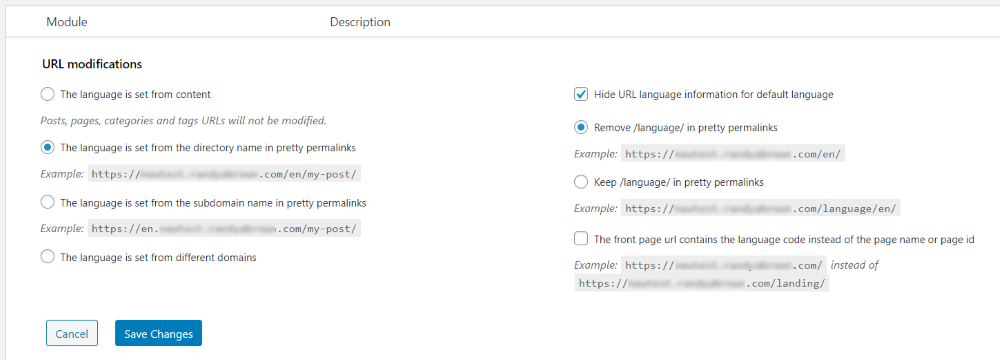
Escolha na lista como você deseja que os URLs sejam exibidos e onde obter sua tradução . Ele pode definir o idioma do conteúdo e obter o idioma do nome do diretório ou do subdomínio em belos links permanentes. Você pode optar por ocultar as informações de idioma do URL para o idioma padrão e remover ou manter o idioma em belos links permanentes. Você também pode definir o URL da página inicial para conter o código do idioma em vez de um nome ou ID.
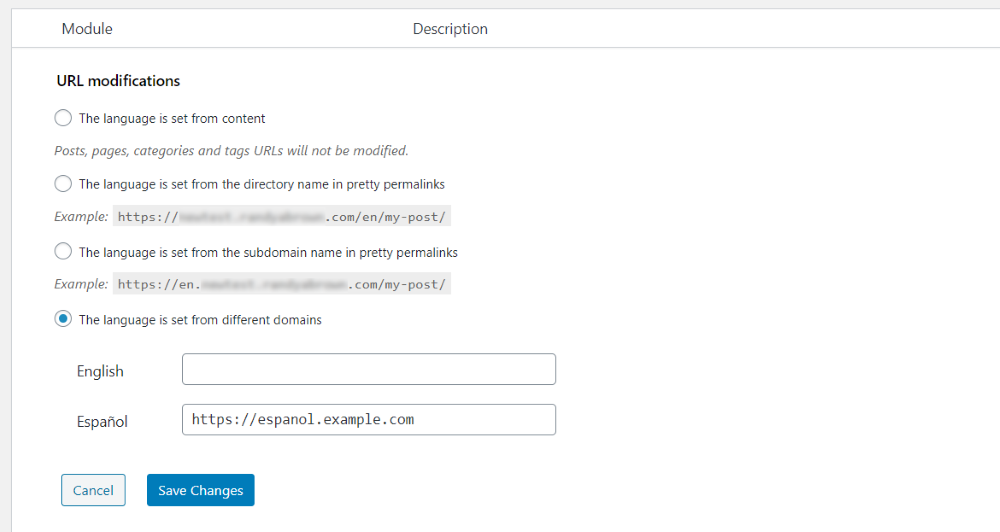
Se você escolher que o idioma seja definido em um domínio diferente, será aberto um campo onde você poderá inserir o domínio para cada idioma .
Sincronização

A sincronização permite manter os valores de meta entre as traduções de uma página ou postagem.
Ferramentas


As ferramentas permitem que você remova os dados do Polylang ao excluir o plug-in.
Traduzindo seu site WordPress
Você pode traduzir posts, páginas, menus, etc. Veja como traduzir cada um dos elementos do WordPress para outros idiomas. Veremos postagens, categorias e menus. As outras taxonomias funcionam da mesma maneira.
Traduzindo postagens e páginas
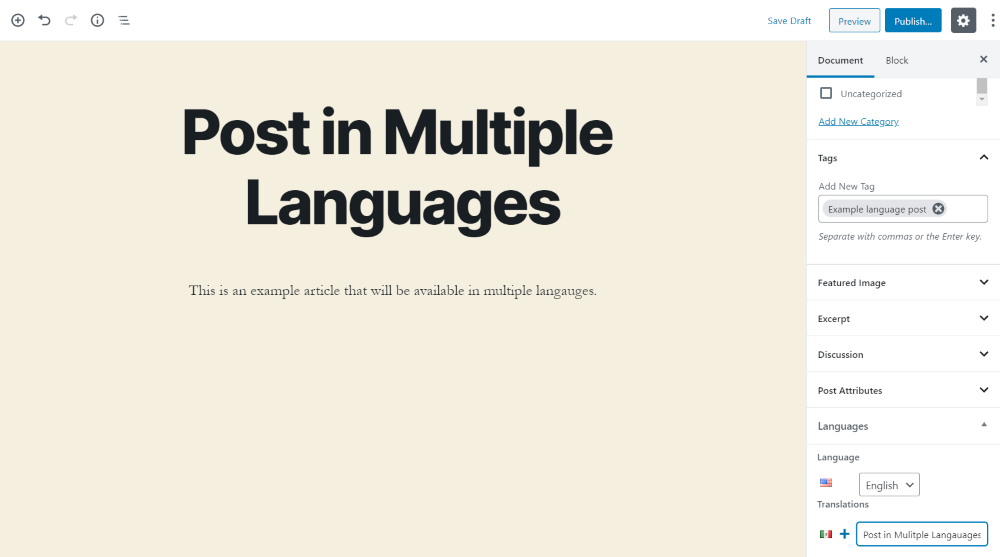
Na parte inferior do menu Documentos, você encontrará uma seção chamada Idiomas . Seu idioma padrão é selecionado automaticamente e os outros idiomas aparecerão nos campos abaixo dele. Isso permite que você selecione o idioma como padrão e escolha cada um dos idiomas para os quais deseja traduzir. Quando estiver pronto para traduzir sua postagem, clique no botão + após a sinalização.
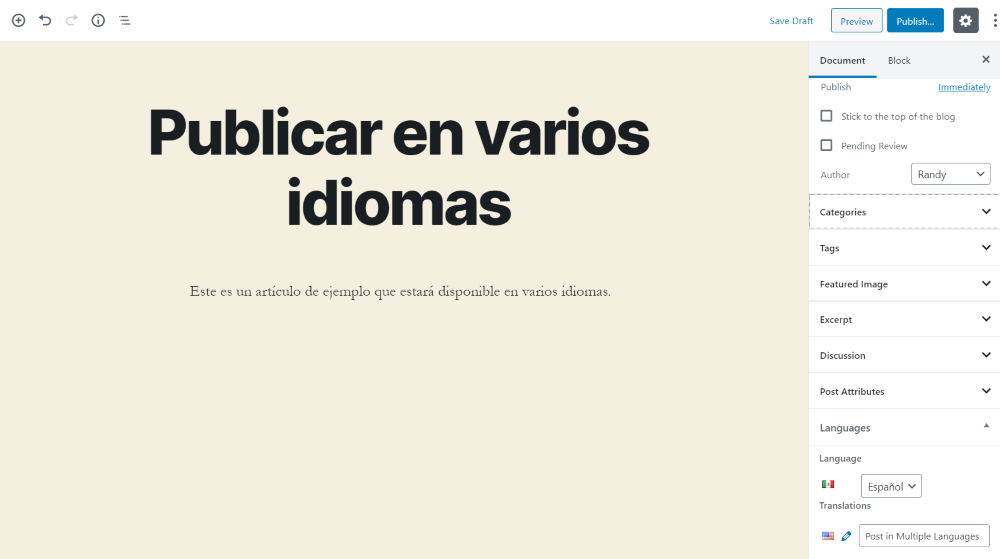
Ele abrirá um editor onde você poderá adicionar o conteúdo para o idioma selecionado . Faça este processo para cada idioma.
Traduzindo categorias
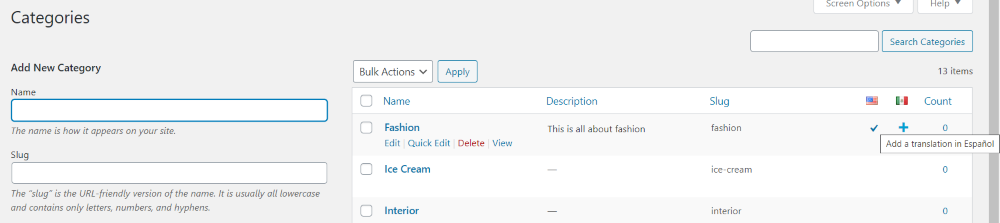
Para traduzir categorias, vá para Post > Categories e selecione para criar uma nova categoria . A lista de categorias agora mostra as bandeiras de cada idioma e mostra o idioma em que cada categoria está disponível. Se estiver no idioma, haverá uma verificação sob essa bandeira. Se tiver um símbolo de mais, você pode clicar nele para criar a categoria nesse idioma.
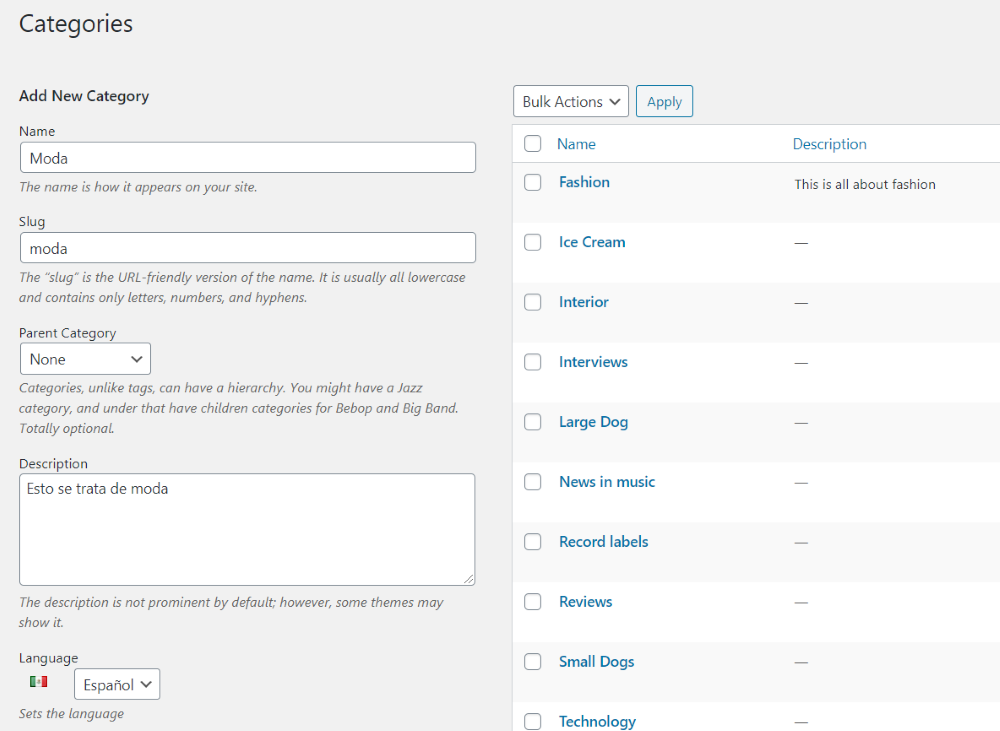
Isso abre uma nova categoria onde você pode criar a categoria no idioma desejado.
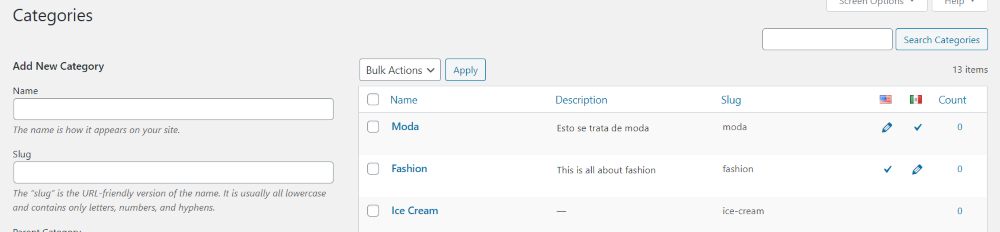
A categoria aparecerá na lista com uma marca de verificação sob a bandeira e uma opção de edição.
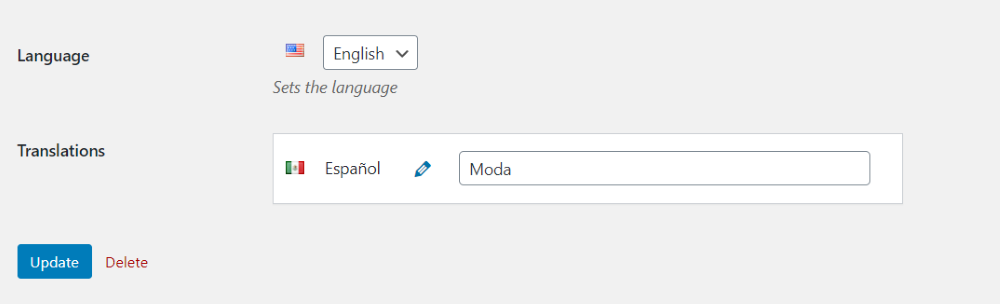
Clicar na opção de edição abre o editor e mostra a qual categoria ele está vinculado nos outros idiomas.
Traduzindo widgets
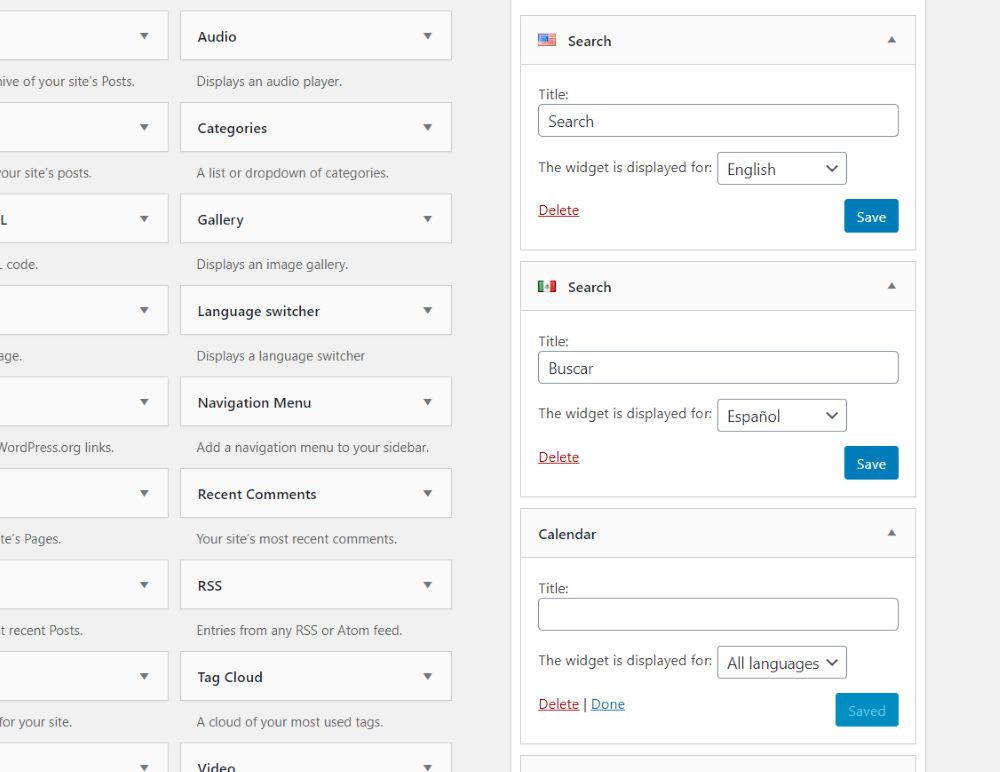
Cada widget tem uma caixa suspensa que permite escolher para qual idioma ele será exibido . Você pode mostrar o widget para todos os idiomas ou apenas um idioma. Isso permite que você crie várias versões dos widgets. Neste exemplo acima, criei dois widgets de pesquisa e os estou exibindo apenas para seus idiomas específicos. O widget de calendário será exibido para todos os idiomas.
Criando menus
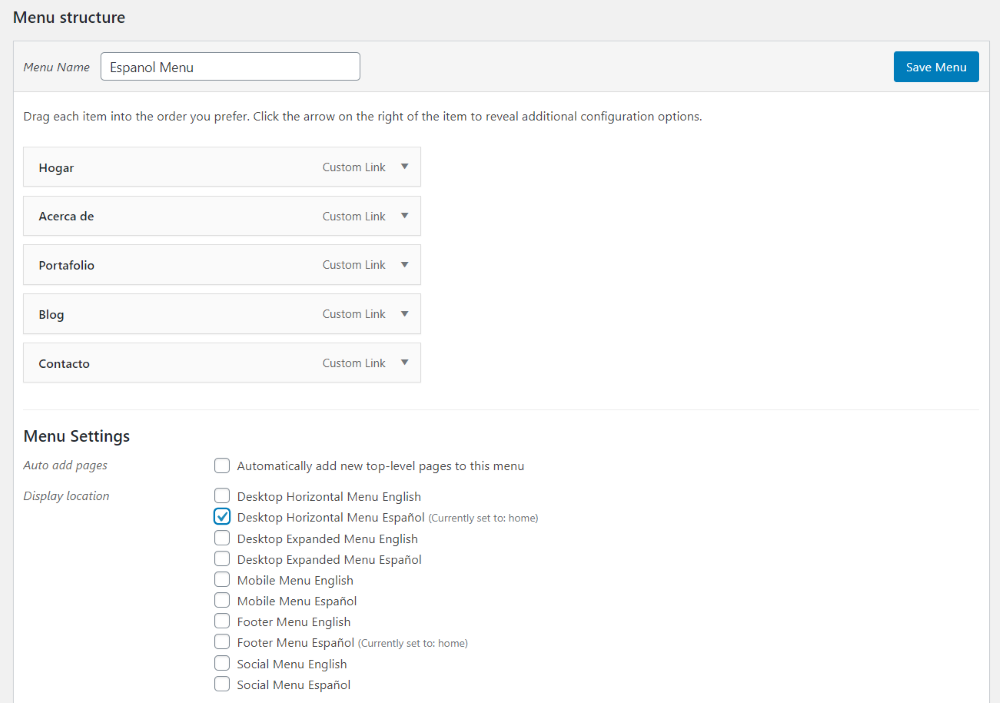
Você precisará criar um novo menu para cada idioma . Crie um novo menu e nomeie-o com o nome do idioma. Adicione suas páginas, categorias, links, etc. Renomeie-os de acordo com o idioma. Atribua o menu ao local e idioma e salve-o.
Adicione o seletor de idioma ao menu

Na tela Menus, selecione Opções de tela e marque a caixa Alternador de idioma . Isso geralmente é ativado por padrão.
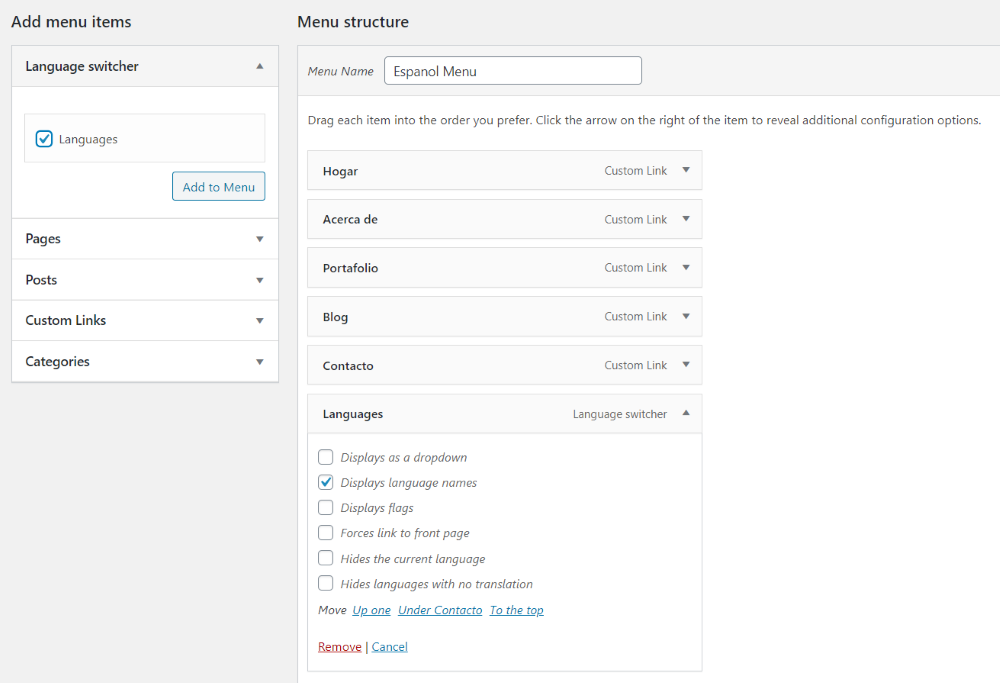
Uma nova caixa está agora disponível com uma opção chamada Idiomas . Adicione isso ao seu menu e salve-o. Os idiomas só estarão disponíveis se houver pelo menos um post com esse idioma.
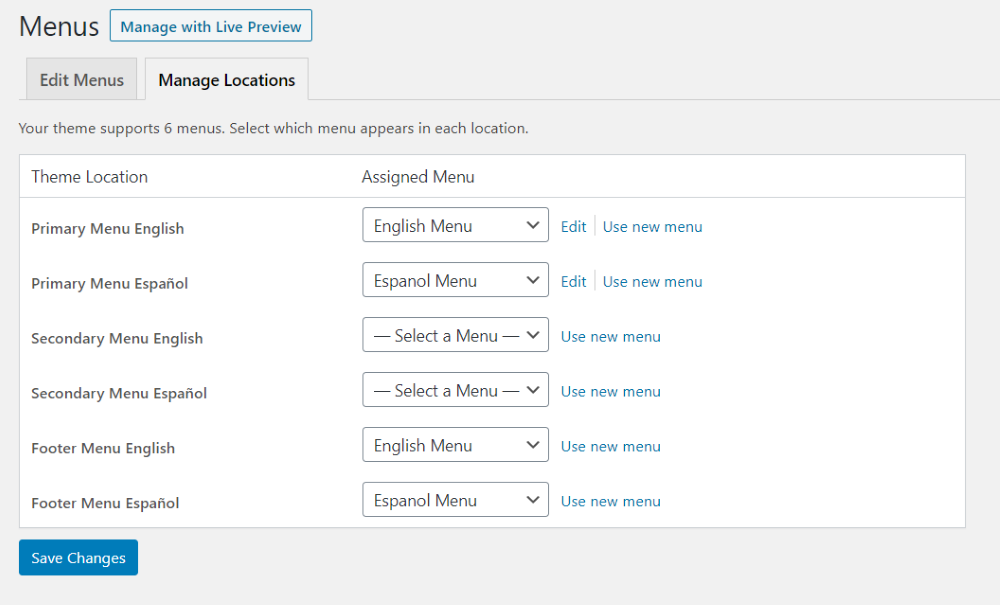
Depois de criar todos os seus menus, você pode gerenciá-los normalmente. Ele adiciona cada uma de suas traduções à lista de locais do tema.
Widget Alternador de Idioma
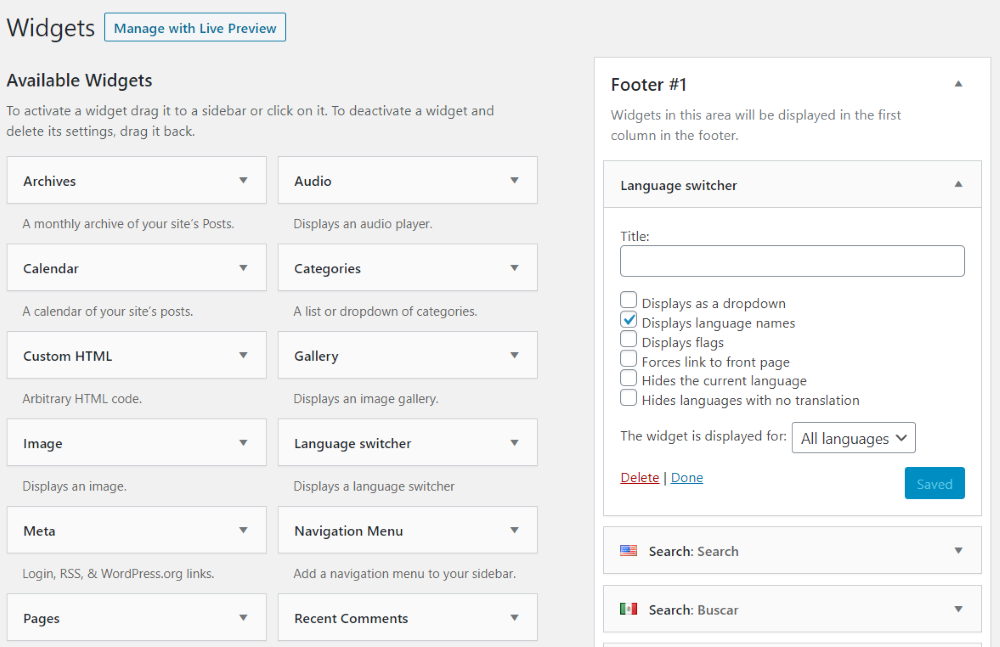
Você também pode exibir o seletor de idioma na barra lateral usando o widget incluído. Escolha como eles serão exibidos, exiba seus nomes, bandeiras, force o link para a primeira página, oculte o idioma atual e oculte os idiomas sem tradução.
Resultados Polylang
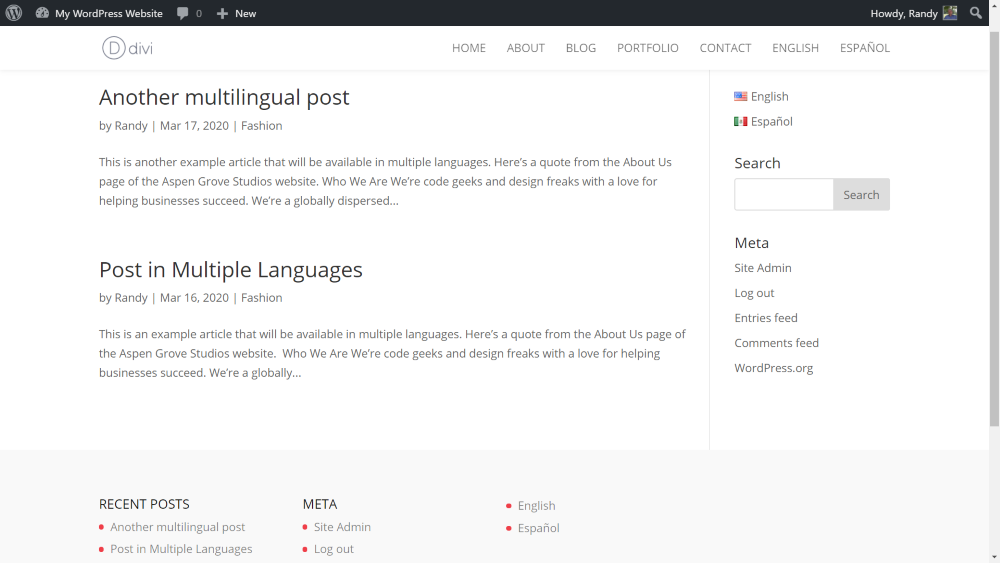
Aqui está a lista de posts do blog em inglês . Todo o conteúdo está em inglês e adiciona uma opção no menu e na barra lateral para escolher o espanhol. Também adicionei o widget seletor de idioma ao rodapé.
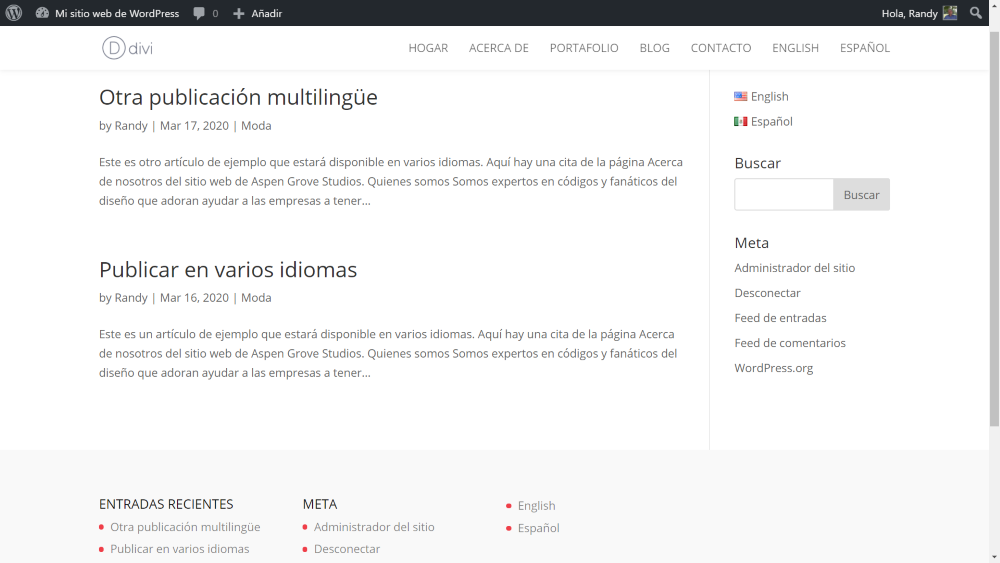
Aqui está a mesma lista de posts em Espanol . As postagens, menu, barra superior do administrador, pesquisa e categoria são traduzidos.

Você também pode criar uma página ou postagem diferente com base no idioma . Aqui está uma página Sobre nós em inglês do Home Organizer a Divi Layout Pack.
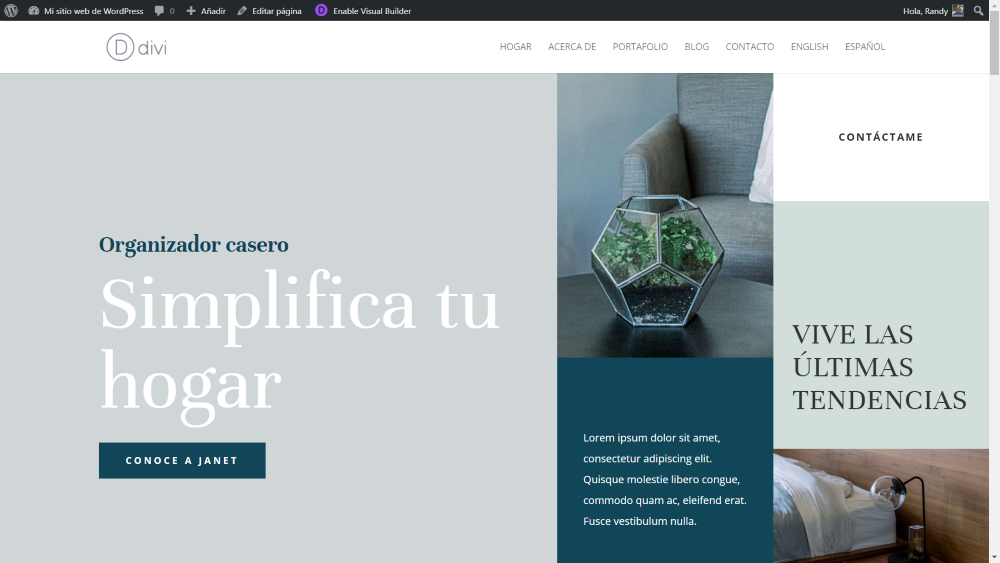
Minha versão em espanhol da página Sobre nós tem um layout diferente. Claro, também pode ter cores, imagens, conteúdo e serviços diferentes para combinar com o local.
Pensamentos finais
Essa é a nossa visão de como criar um site WordPress multilíngue. Polylang torna isso fácil e econômico. É um excelente plugin para criar posts em vários idiomas e permitir que o usuário escolha o idioma de sua preferência. A versão gratuita inclui muitos recursos e, se você quiser adicionar mais recursos, poderá definir os complementos específicos desejados. Se você estiver interessado em criar um site WordPress multilíngue, vale a pena dar uma olhada no Polylang.
Nós queremos ouvir de você. Você criou um site WordPress multilíngue? Deixe-nos saber sobre sua experiência nos comentários abaixo.
